电脑开机自动启动项太多如何禁止加快开机速度 电脑开机自动启动项太多禁止加快开机速度的方法
时间:2017-07-04 来源:互联网 浏览量:
今天给大家带来电脑开机自动启动项太多如何禁止加快开机速度,电脑开机自动启动项太多禁止加快开机速度的方法,让您轻松解决问题。
电脑开机启动项太多带来的直接影响就是开机速度变慢,如何禁止这些开机启动项呢?具体方法如下:
解决方法1:
1软件安装是不仅有是否授权提示,有时还有开机是否自动启动请求,一般隐藏较好,需要你甄别。

解决方法2:
1登陆360,在第一个界面点击更多展开。
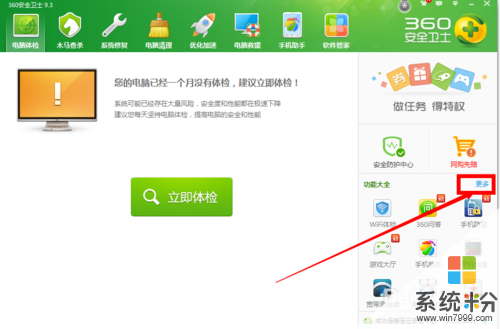 2
2展开后找到开机加速,启动。
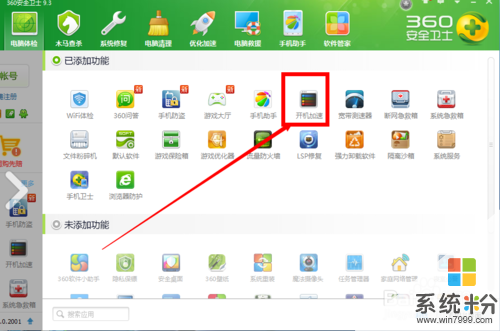 3
3在开机启动项下可以看到电脑究竟启动了多少项目。
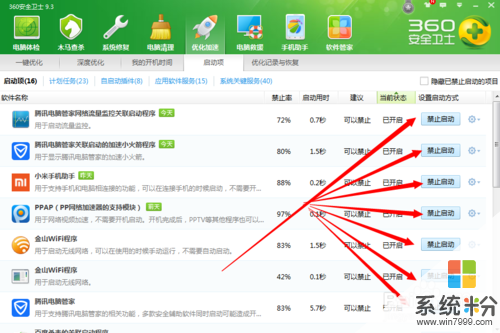 4
4还有相关的一些插件,点击右边的禁止即可。
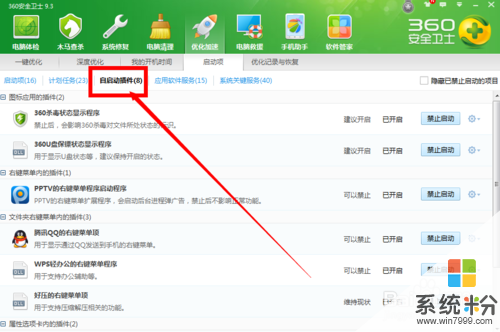 5
5还有加载的一些应用程序都是占用资源的,处理也是一样。
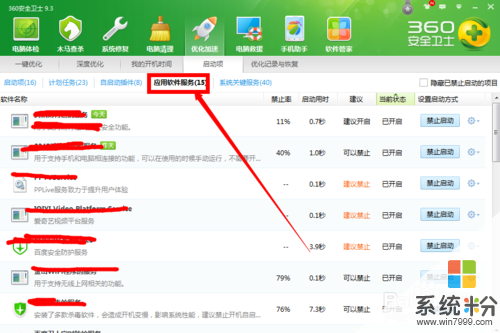 6
6最快捷的就是一键加速,优化电脑的开机速度。
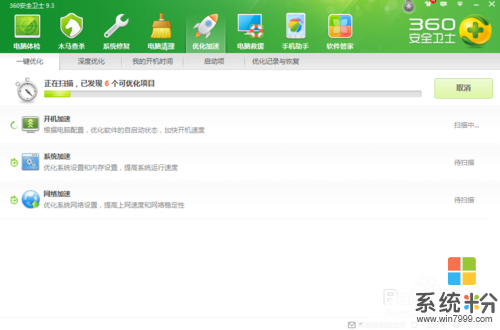
以上就是电脑开机自动启动项太多如何禁止加快开机速度,电脑开机自动启动项太多禁止加快开机速度的方法教程,希望本文中能帮您解决问题。
我要分享:
相关教程
- ·电脑如何禁止开机启动项 电脑禁止开机启动项的方法有哪些
- ·电脑如何禁止开机启动项? 电脑禁止开机启动项的方法有哪些?
- ·加快电脑开机与启动的方法 如何把自己的电脑开机速度变快
- ·怎么禁止电脑软件开机自启动?禁止软件开机自启动的方法。
- ·如何禁止某软件在开机后自动运行,开机动项设置 禁止某软件在开机后自动运行,开机动项设置的方法
- ·停止开机启动项,让你的电脑开机飞速的方法 怎么停止开机启动项,让你的电脑开机飞速??
- ·戴尔笔记本怎么设置启动项 Dell电脑如何在Bios中设置启动项
- ·xls日期格式修改 Excel表格中日期格式修改教程
- ·苹果13电源键怎么设置关机 苹果13电源键关机步骤
- ·word表格内自动换行 Word文档表格单元格自动换行设置方法
电脑软件热门教程
- 1 怎样通过无线让音箱播放手机中的音乐 通过无线让音箱播放手机中的音乐的方法
- 2 Windows无法验证发行者该如何解决 Windows无法验证发行者该怎么解决
- 3 Windows7无法开机显示0x000007B怎么办 w7开机蓝屏的原因
- 4微软Surface Pro 3美国学生特惠
- 5电脑前置面板连线错误
- 6语音对方听不到自己的声音怎么办 视频通话对方听不到自己说话怎么解决
- 7Call of Duty:Ghosts 显卡检测问题如何解决 Call of Duty:Ghosts 显卡检测问题解决方法
- 8家里网线端口面板(网线插座)怎样安装? 家里网线端口面板(网线插座)安装的方法有哪些?
- 9耳机如何来辨别真伪 用什么方法可以来识别耳机的真伪
- 10iPad Split View如何分屏 iPad Air分屏的方法?
